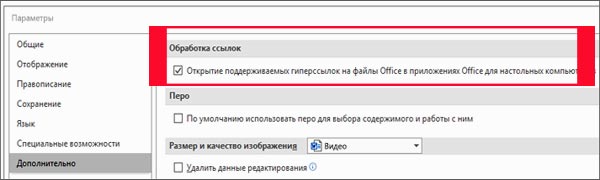На чтение 5 мин. Просмотров 825 Опубликовано 09.03.2021
Если на вашем компьютере загружен Microsoft Word или полный пакет Microsoft Office, вы ожидаете, что все ваши документы Word будут открываться в новом окне документа. Пишете ли вы служебную записку начальнику, пишете письмо-жалобу поставщику электроэнергии или работаете над техническим документом, вам необходимо контролировать способ открытия окон Microsoft Word.
Вот почему это происходит. настолько сбивает с толку, когда вы открываете документ Microsoft Word, только чтобы вместо этого увидеть его открытым в окне Internet Explorer. В конце концов, вы мало что можете сделать с точки зрения форматирования документов, редактирования и корректуры в пределах окна IE.
Управление тем, как открываются ваши документы Microsoft Word, является относительно простым процессом, но для того, чтобы внести изменение, вам нужно будет внести изменения на уровне операционной системы. Независимо от того, какой у вас компьютер, именно операционная система определяет, как открываются все файлы, включая документы Microsoft Word, и какие программы они используют для запуска.
Чтобы переключиться с Вернитесь из Internet Explorer в Microsoft Word, просто выполните простые шаги, описанные ниже.
Содержание
- 1. Откройте проводник Windows
- 2. Найдите параметры папки
- 3. Запретить открытие выбранных типов файлов в Internet Explorer
- 4. Закройте окно параметров папки и проверьте свои изменения
- КАК изменить браузер MS Word по умолчанию, когда я нажимаю гиперссылку, удерживая Ctrl
1. Откройте проводник Windows
Самый простой способ открыть проводник Windows – это нажать кнопку «Пуск» и ввести Explorer в поле поиска. . Проводник Windows откроется автоматически и будет готов к работе.
При желании вы также можете щелкнуть правой кнопкой мыши значок «Мой компьютер» либо прямо со своего рабочего стола, либо из удобное меню “Пуск”. Независимо от того, как вы туда доберетесь, открытие проводника Windows – ваш первый шаг.
2. Найдите параметры папки
После открытия проводника Windows щелкните меню “Инструменты” , чтобы продолжить. Оттуда выберите Параметры папки и выберите Типы файлов

3. Запретить открытие выбранных типов файлов в Internet Explorer
Часть параметров папки в вашей операционной системе Windows контролирует, как обрабатываются различные типы файлов, включая документы Microsoft Word, и какие программы используются для их открытия . Чтобы внести изменения, найдите параметр для документов Microsoft Word, затем щелкните параметр “Дополнительно” .
После того, как вы выбрали соответствующие типы файлов, обязательно снимите флажок рядом с «Просмотреть в том же окне» и нажмите OK, чтобы подтвердить свой выбор.
4. Закройте окно параметров папки и проверьте свои изменения
Теперь, когда изменение внесено, пришло время проверить ваши изменения и убедиться, что ваши документы Microsoft Word теперь открываются в новом окне документа, а не в Интернете. Explorer. Начните с закрытия открытого окна параметров папки , затем найдите документ Microsoft Word и попробуйте его открыть..
Вы должны увидеть документ Word открытым в знакомом окне документа. Если он по-прежнему открывается в Internet Explorer, начните с самого начала и повторите шаги, описанные выше, чтобы определить, где вы сделали ошибку. Вы также можете воспользоваться нашими услугами по ремонту компьютеров и позвонить нам по телефону 800-999-6872
Microsoft Office – чрезвычайно полезный и чрезвычайно универсальный офисный пакет. Internet Explorer – отличный веб-браузер. Разделение двух программ – лучший способ максимально использовать каждую из них, а знание того, как изменить способ обработки этих файлов, может облегчить вашу жизнь и помочь вам работать более продуктивно как в офисе, так и дома.
КАК изменить браузер MS Word по умолчанию, когда я нажимаю гиперссылку, удерживая Ctrl
Когда я щелкаю гиперссылку в документе Word на Windwos10, удерживая клавишу Ctrl, открывается Edge. Я хочу, чтобы он открывал IE11.
У меня была аналогичная проблема, и я только что нашел ответ, который работал для меня, который я воссоздаю здесь, чтобы мы не потеряли его. Попробуйте это, но замените IE11 на Edge.
В моем случае Chrome уже был моим браузером по умолчанию, но, следуя этим указаниям, у меня все еще была возможность выбрать «Chrome» вместо «использовать мой текущий веб-браузер» ( очевидно, «мой текущий веб-браузер»! = мой веб-браузер по умолчанию. Интересный выбор слов.)
Возможно, вам придется поискать, где вы устанавливаете «программы по умолчанию» в Windows 10, эти инструкции были для Windows 7.
Нажмите “Пуск”, выберите “Программы по умолчанию”
Нажмите “Установить доступ к программам и параметры компьютера по умолчанию”
Нажмите “Пользовательский” и выберите Google Chrome.
Нажмите “ОК”
Затем выполните следующие действия:
Нажмите “Установить программы по умолчанию”
Выберите Google Chrome из списка
Нажмите Установить эту программу по умолчанию
Нажмите OK
Благодарим Рамеша Сринивасана (отметка вики сообщества, поскольку это НЕ был мой ответ, но он решил мою проблему.)
У меня была такая же проблема с Microsoft Word, поэтому вот мое решение, это решения для Windows 10.
- Нажмите клавишу Windows
- Найдите настройки приложения по умолчанию и нажмите
- , когда настройки открыты, прокрутите до конца до тех пор, пока вы не увидите, что выбран ваш текущий веб-браузер (в моем случае это был проводник Windows).
- щелкните настройку и измените свой браузер на предпочитаемый.
- Готово! получайте удовольствие
У меня была такая же проблема с Microsoft Word, так что вот мое решение. Это решения для Windows 10.
- Нажмите клавишу Windows.
- Найдите настройки приложения по умолчанию и нажмите
- , когда настройки открыты, прокрутите вниз до конца, пока не увидите текущий выбран веб-браузер (в моем случае это был проводник Windows).
- щелкните настройку и выберите нужный браузер.
- Готово! веселиться
- Remove From My Forums
-
Вопрос
-
Добрый день
в word 2016 периодически при открытии документов открывается режим
«веб-документа».
возможно ли выставить, по умолчанию, чтобы документы всегда открывались в режиме «разметки страницы»?
желательно через групповые политики решить вопросСпасибо.
-
Изменено
AlexN_O
21 августа 2018 г. 14:39
-
Изменено
Все ответы
-
Добрый день.
Здесь вы можете скачать шаблоны GPO для управления Office 2016. Также в архиве находится файл с перечислением всех параметров, которыми можно
управлять. Если не ошибаюсь, то вам нужно искать *layout*. -
Ниже параметры в файле, среди них нету параметра отвечающего за отображения
Stop checking for tables used for layout
Show white space between pages in Print Layout view
Show vertical ruler in Print Layout view
-
Значит такой такой возможности через GPO нет.
-
Возможно, у Вас изменен файл normal.dot.
Если Вы не проводили никаких специальных настроек, Вы можете просто удалить этот файл, чтобы вернуть к умалчиваемым настройкам )файл лежит в профиле пользователя c:usersпользовательappdataroamingMicrosoft).
Либо вы можете отредактировать normal.dot и установить нужный режим просмотра.
Microsoft 365 (который в недавнем прошлом — Office 365), как известно, по умолчанию сохраняет файл в той же среде, в которой он был до этого открыт, а открывает — в той среде, в которой он был ранее сохранен.
Проще говоря, если документ был создан или сохранен в онлайн Word-е, то Microsoft 365 потом всякий раз будет открывать и сохранять его тоже в онлайн Word-е. Удобно, как бы…
Но иногда удобнее (или просто так надо), когда файл открывается не в онлайн-версии сервиса (в Office или в новом Office 365 в браузере Edge), а локально, то есть в соответствующем приложении, установленном на компе (планшете).
Потому сейчас о том, как сделать так, чтобы Microsoft 365 автоматом открывал файлы только в десктопных версиях приложений MS Word, Excel или PowerPoint.
Значит, по порядку:
#1 — как вообще понять, в какой среде открыт конкретный файл в Microsoft 365
Дело в том, что когда файл уже открыт, то в Microsoft 365 «сверху» нигде не написано, в какой именно версии приложения он открыт в данный момент — в онлайн или непосредственно в десктопной (т.е. в приложении на компе).
Не пропустите: КАК ВОССТАНОВИТЬ УДАЛЕННЫЙ ДОКУМЕНТ TEAMS
Так что, когда это действительно нужно, то этот момент уточнять приходится отдельно. Благо, особых усилий для этого не требуется:
- кликаем по кнопке «Файл» и в открывшемся окне переходим в раздел «Сведения» (слева);
- если в окне «Сведения» сверху видим ссылку с предложением открыть файл в приложении на компьютере (и «использовать все возможности…«), значит сейчас открыт он в онлайн-версии.
#2 — как вручную выбрать нужную среду в Microsoft 365
Иногда в онлайн-версии сервиса работать с документами действительно проще. К примеру, когда надо всего лишь быстро просмотреть файл и что-то в нем подкорректировать. Плюс, все внесенные изменения автоматически сохраняются в SharePoint или на OneDrive.
Но, как мы уже говорили, чаще (и зачастую по привычке) удобнее и легче работать в обычной, компьютерной версии приложения. Поэтому в Microsoft 365 и предусмотрена опция быстрого переключения между онлайн- и офлайн-средами. И когда она нужна, то:
- заходим в свою учетную запись Office;
- из Office находим нужный документ (который надо открыть, например, в Word-е);
- но открываем его не двойным кликом по названию, как обычно, а выделяем и затем открываем меню «Открыть» сверху (жмем по стрелочке рядом с кнопкой «Открыть«);
- и в нем выбираем требуемый вариант: «Открыть в браузере» или «Открыть в приложении«.
Не пропустите: АВТОСОХРАНЕНИЕ В OFFICE 365: С ОБЛАКАМИ НЕ ПО ДОРОГЕ?
#3 — как сделать, чтобы все документы Word открывал только в приложении на компе
Ну и наконец, когда ни Office Online, ни панель Microsoft 365 в браузере Edge для нормальной работы с документом никак не подходят (либо постоянно не хватает каких-то функций), то всегда можно сделать так, чтобы все файлы Microsoft 365 по умолчанию открывал только в приложении на компе.
А для этого:
- открываем любой документ в приложении;
- кликаем кнопку «Файл«, затем (в открывшемся окне) жмем «Параметры» (слева внизу) и далее переходим в раздел «Дополнительно» (тоже в колонке слева);
- раздел «Дополнительно» прокручиваем чуть вниз, находим там подраздел «Обработка ссылок» и в нем активируем опцию «Открытие поддерживаемых гиперссылок на файлы Office в приложениях Office для настольных компьютеров» (ставим флажок в чек-боксе):
- и жмем «OK» внизу окна.
Теперь Word будет автоматом открывать все документы только в приложении на компе, безотносительно того, в какой версии сервиса был создан или сохранен исходный файл. При условии, конечно, что на компе установлен пакет Microsoft 365 и, в том числе соответствующее приложение.
[irp]
Браузер поддерживает просмотр файлов и электронных книг со следующими расширениями:
| Форматы Microsoft Office |
|
| Форматы электронных книг |
|
| Другие |
|
После того как вы проходите по ссылке на скачивание файла, он автоматически открывается в браузере.

При первом скачивании файла офисного формата открывается страница Просмотр и редактирование документов, на которой нужно выбрать вариант:
- Чтобы просматривать файлы в браузере, нажмите Всегда открывать в браузере.
- Если вы не хотите открывать файлы в браузере, нажмите Не открывать документы в браузере.
Открыть загруженный файл вручную
Используйте один из следующих способов:
- Откройте папку с файлом и перетащите его в окно браузера.
- В окне браузера нажмите сочетание клавиш Ctrl + O и выберите нужный файл.
Совет. Открывать офисные документы в Браузере можно не только из интернета. Вы можете перетащить файл с рабочего стола или из любой другой папки компьютера в окно Браузера, и он будет открыт для просмотра и редактирования. Это удобно, если у вас нет под рукой отдельного офисного приложения.
Документы, таблицы и презентации, открытые браузере, можно редактировать на Яндекс.Диске. Для этого нажмите в верхней части страницы кнопку Редактировать. Подробнее см. раздел Редактирование документов в Помощи Яндекс.Диска.
Чтобы настроить отображение, наведите указатель мыши на верхнюю часть браузера и воспользуйтесь значками на панели просмотра файлов.

PDF-файлы из интернета открываются в браузере по умолчанию. Чтобы открывать эти в файлы в другой программе, установленной у вас на компьютере:
- Нажмите .
- В нижней части страницы Настройки нажмите кнопку Показать дополнительные настройки.
- В разделе Личные данные нажмите кнопку Настройки содержимого.
- В разделе PDF-файлы включите опцию Открывать PDF-файлы не в браузере, а в приложении, которым я обычно пользуюсь для просмотра таких файлов.
Сохранять PDF-файлы на компьютер
Чтобы файлы не открывались для просмотра, а сохранялись на компьютер:
- В правом верхнем углу нажмите значок .
- Найдите в списке загрузок любой PDF-файл.
- Нажмите правой кнопкой мыши на названии файла.
- Включите опцию Отключить быстрый просмотр для PDF.
Примечание. Если вы хотите, чтобы после сохранения на компьютер файлы автоматически открывались для просмотра, включите опцию Открывать PDF автоматически.
Создать закладку в электронной книге
Чтобы создать закладку, нажмите в правом верхнем углу браузера значок (он станет красным). Чтобы убрать закладку, нажмите значок еще раз.

- Нажмите в верхнем левом углу браузера .
- Нажмите кнопку Закладки.

-
Нажмите в верхнем левом углу браузера .
- Нажмите кнопку Оглавление.
- Нажмите .
- В нижней части страницы Настройки нажмите кнопку Показать дополнительные настройки.
- В разделе Загруженные файлы отключите опцию Открывать файлы офисных форматов в браузере (для этого они загружаются на Яндекс.Диск).
Для изменения масштаба можно использовать сочетания клавиш:
- Увеличить масштаб: Ctrl + Плюс.
- Уменьшить масштаб: Ctrl + Минус.
- Установить для страницы масштаб 100%: Ctrl + 0.
Для изменения масштаба можно использовать сочетания клавиш:
- Увеличить масштаб: ⌘ + Плюс.
- Уменьшить масштаб: ⌘ + Минус.
- Установить для страницы масштаб 100%: ⌘ + 0.
Как сделать так что бы документ открывался не в браузере «яндекс»,а формате WordPad)
Это зависит от расширения самого файла или нужно восстановить файловые ассоциации запустив програмку Fix от Майкрософта для нужной версии Windows
попробуй нажать на свойства, затем изменить тип файла (кнопка изменить) , выбрать текстовый редактор worldpad ПРЕДУПРЕЖДЕНИЕ: на worldpad изменятся все файлы ТОКОГО ТИПА
ПКМ на файл — открыть с помощью — выбираешь любую прогу кторая понравится
Он наверное html. Установи Microsoft Office Word. Все откроется.
Распаковываете документ и по распакованному файлу ПКМ и выбрать «открыть при помощи»,в меню по этому поводу подсказки всплывают, чем можно открыть этот файл, если подсказки не будет, то выпадет окно в котором будет придложено выбрать программу, выбираете из компа и назначаете Водр пад. Второй путь) ) Кликнуть по распакованному файлу ПКМ и выбрать свойства. в свойствах будет указано приложение (программа для открытия этого файла) и будет кнопка «изменить»,кликать по этой кнопке и выбрать ворд пад, закрывать свойства через применить и окей. Третий путь, открыть ворд пад и в нем должна быть кнопка «открыть»,кликаете по ней, выпадет проводник и в нем найти распакованный файл и выбрать его (выделить) и в нижней части проводника кликнуть открыть (или окей) Но все эти способы могут оказаться не действенными, ворд пад не может открыть все существующие расширения, поэтому вы должны скачивать файл в том расширениии с которым работает ворд пад или искать ему замену. Не знаю, что вы скачиваете. но текстовых форматов очень много. Напишите формат скачанного файла. а потом можно говорить чем его открыть.
Там, где выбрать программу нажимай обзор и далее найди ярлык WordPad(а) на диске, кликни на него и выбери его как программу…
по голове только можно тем умникам кто пишет не открывает человек спрашивает вопрос написан точно (открывался не в браузере «яндекс»,а формате WordPad) кто знает напишите ответ почему …
идёте в панель управления, программы и удаление, и удаляете в ад яндекс браузер. Все, все проги открываются как надо. Ставите файерфокс и наслаждаетесь спокойной жизнью!
а есть альтернатива чтобы не удалять браузер? Каждый раз меняю файл функцией изменить, вроде бы всё хорошо. Но когда включаю комп заново, то всё сбивается..
Нажми два раза на другие программы и выбери Microsoft Word
Войдите, чтобы написать ответ